-
와이파이 비번 알아내기 및 바꾸기와 공유까지 아이폰 휴대폰이나 PC에서도.IT 이야기/IT 단신 2023. 1. 4. 15:24
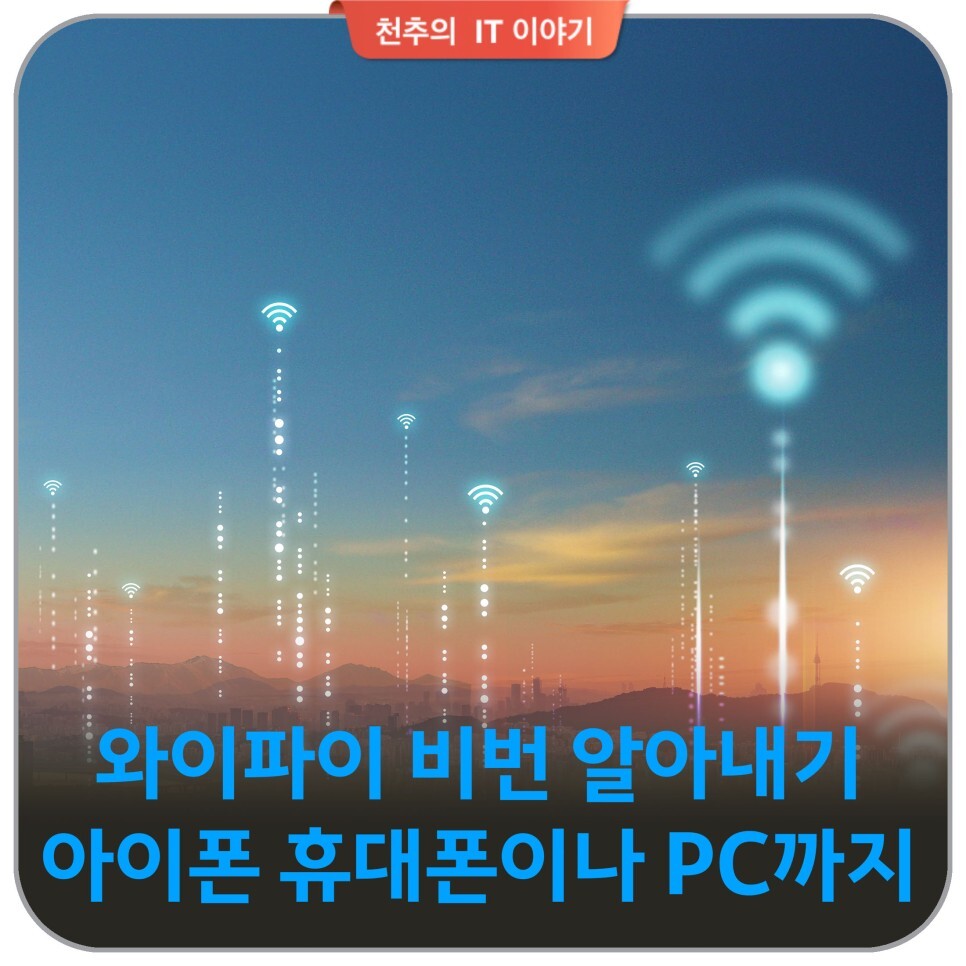
안녕하세요 IT 블로거 천추의 티스토리 블로그입니다.
사무실에는 공유기가 총 4대가 있는데, 3대 제품은 사제품이고, 한대는 Ki 에서 제공된 기본 단말기를 쓰고 있습니다. 사설 공유기(?)에는 전부 제 블로그 아이디를 비밀번호로 쓰고 있습니다.
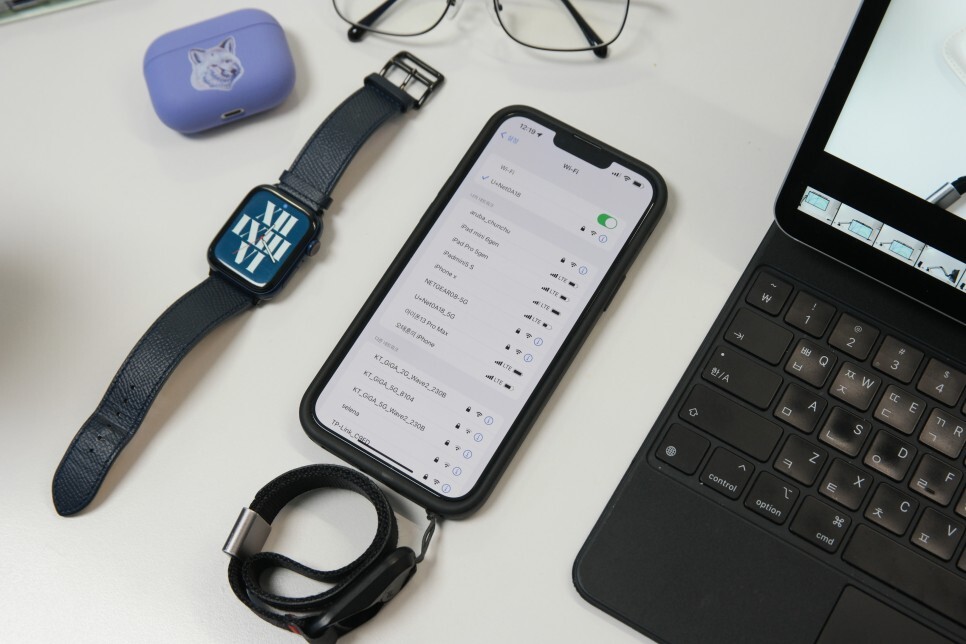
비밀번호를 바꾸는 이유는 비번을 잊었을 때 불편하기 때문입니다. 하지만, U+에서 제공한 공유기는 비밀번호를 바꾸지 않아서 비밀번호의 확인이 필요한 때가 있습니다. 지인이 와서 작업을 할 때는작업에 쓰지 않는 유플러스 공유기를 쓰게 하는데, 비번을 기억하지 않기 때문입니다.
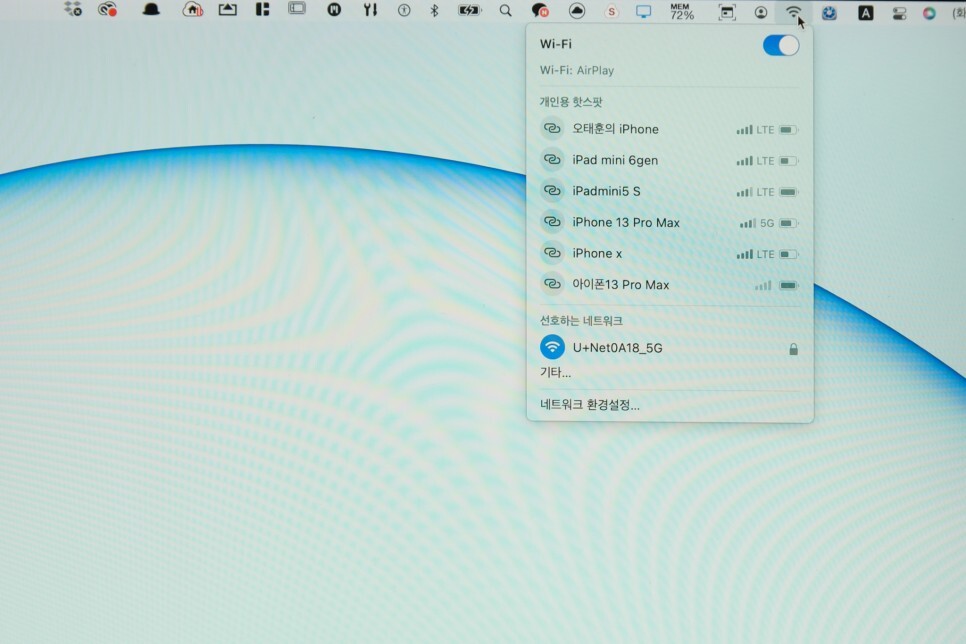
제 경우는 유플러스 공유기의 Wi-Fi 비밀번호는 가급적 변경을 하지 않고 있습니다. 이유는 외부에 있을 때 네트워크 문제가 생기면 네트워크를 잘 다루지 못하는 직원들이 공유기 하단에 비번을 확인하고 대처하게 하기 위해서 입니다.
하지만, 보안에 취약할 수 있기 때문에 공유기를 구매하면 설정의 비밀번호는 항상 변경을 해두고 있습니다.
1. 아이폰 설정에서 와이파이 정보 확인

아이피타임 관련 공유기에 대한 이야기는 많이 있는데, 기본 공유기인 유플러스 공유기에 대한 내용이 없어서 제 경험을 토대로 정리를 해보려고 합니다. 저는 아이폰 설정을 독에 두고 씁니다.
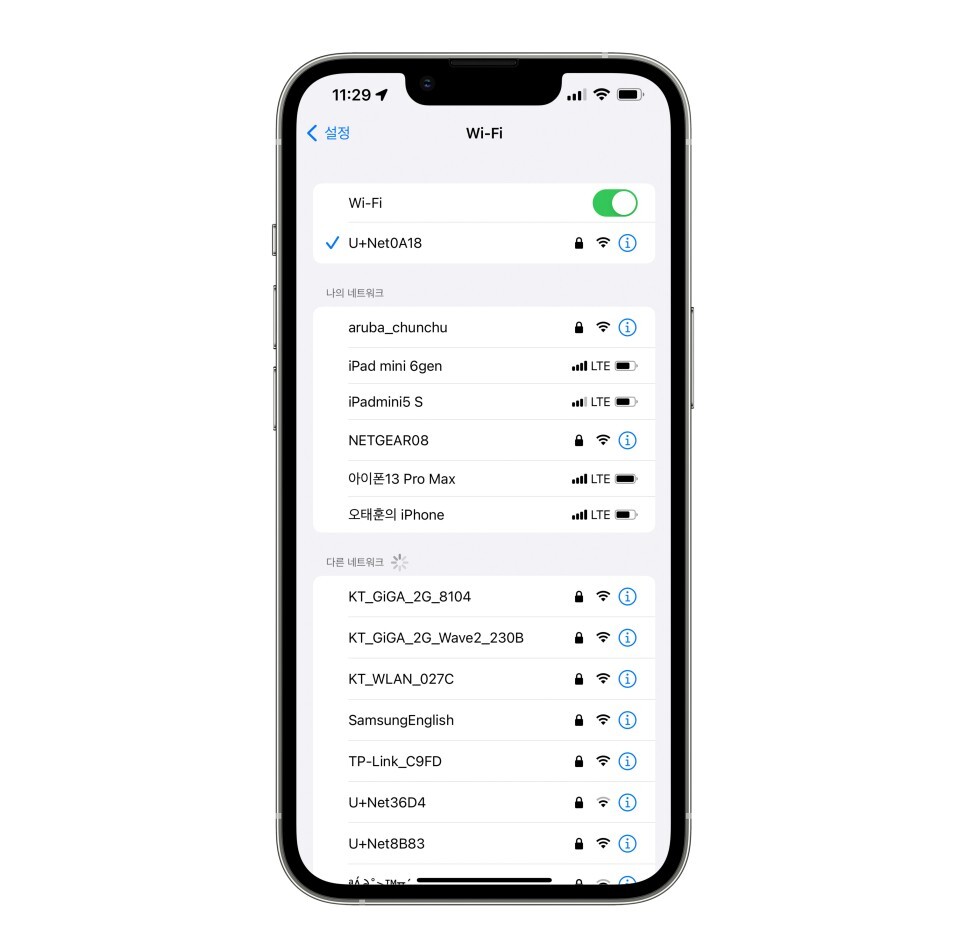
연결된 공유기의 상태를 상단에 보여주고 있습니다. 지금은 유플러스 공유기입니다. 접속된 공유기의 정보확인 ⓘ를 클릭하면 네트워크의 정보를 확인 할 수 있습니다.
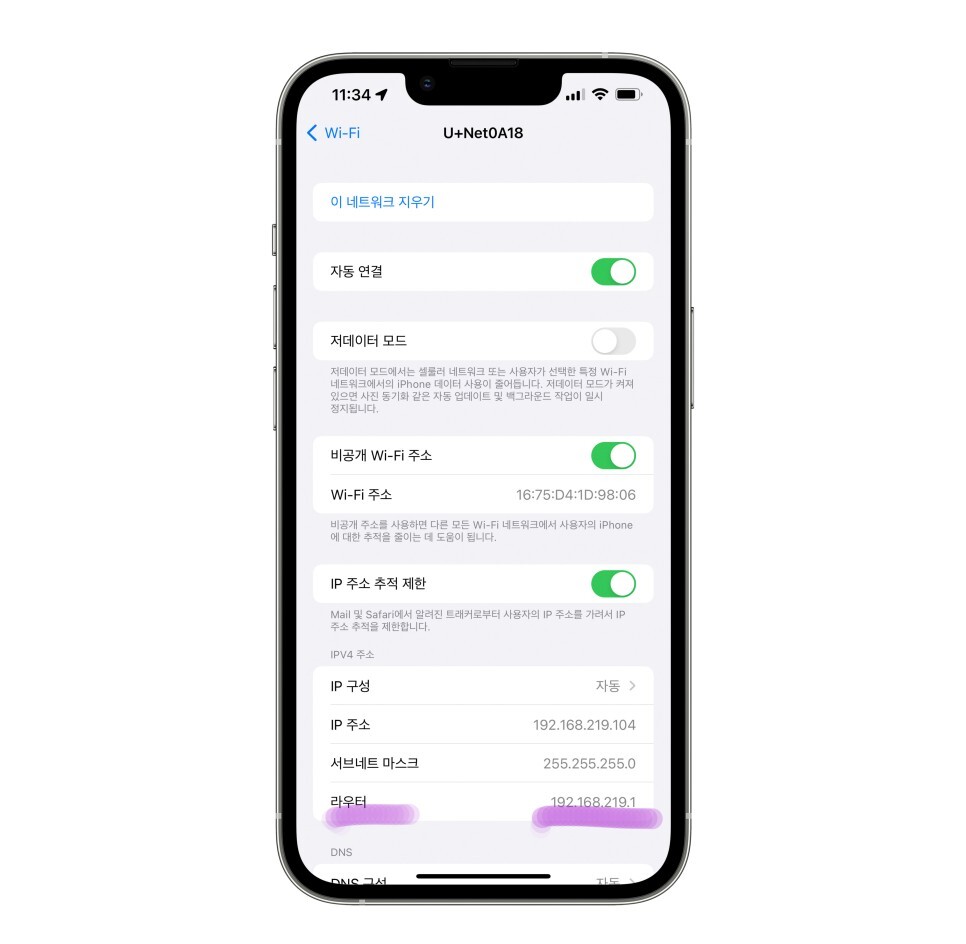
라우터 주소를 확인해야 다음 단계로 넘어갈 수 있습니다., 공유기로 접속이 되있는 경우 공유기가 라우터가 되고, 라우터의 아이피가 관리자 페이지 주소가 되는 것입니다.
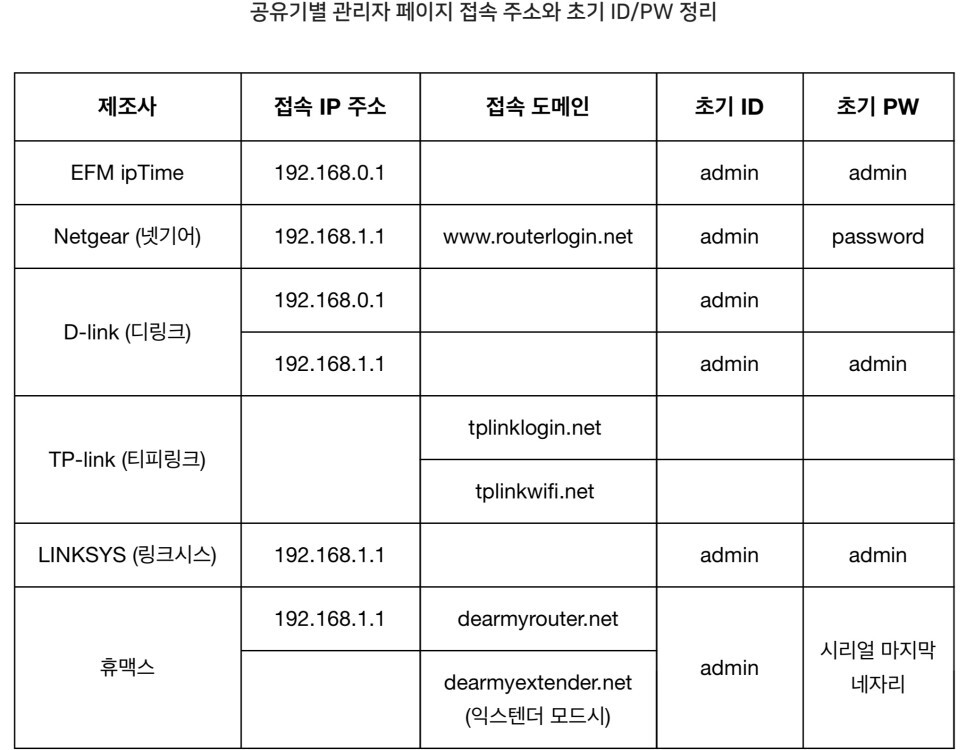
브랜드 별 라우터 주소와 관리자 비밀번호 정보입니다.
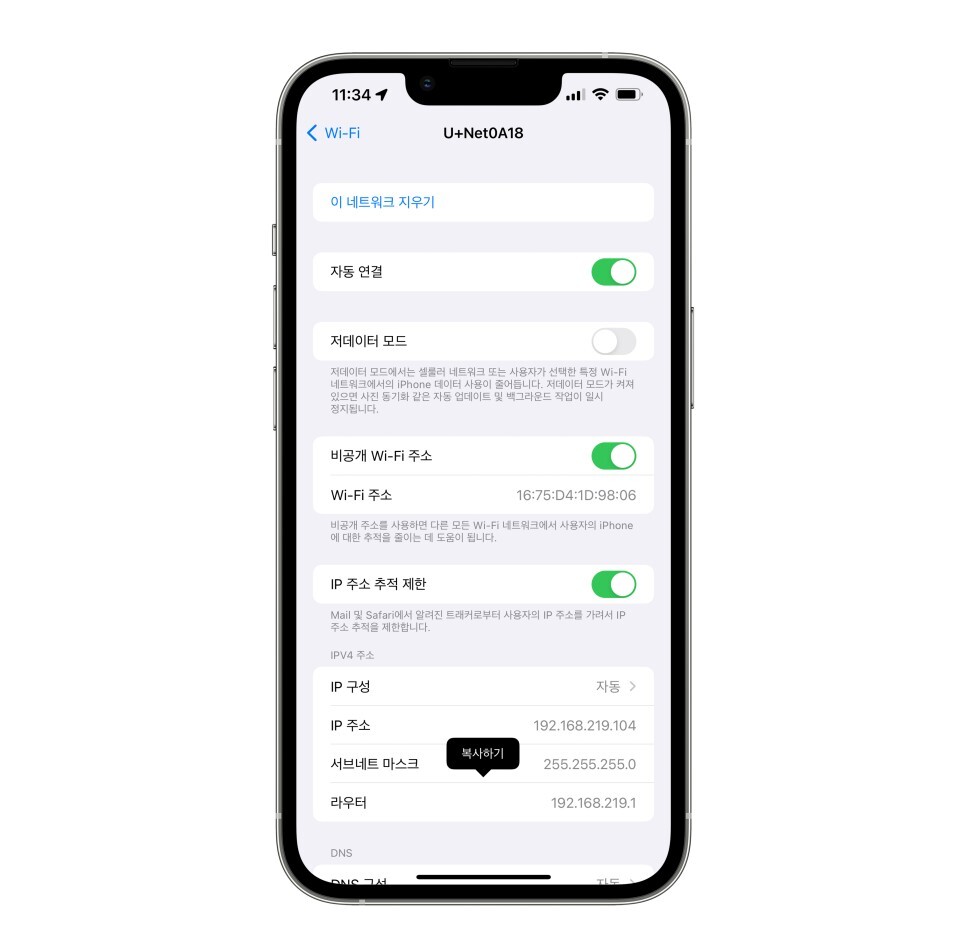
라우터의 텍스트를 길게 누르시면 옆에 있는 관리자 IP 주소를 복사 할 수 있습니다.
2. 관리자 페이지 접속

알아낸 라우터(관리자) 주소를 브라우저에 붙여넣으면 관리자 접속 페이지를 확인 할 수 있습니다. IPtime 공유기가 아니기 때문에 관리자 주소가 다릅니다.

관리자 암호는 보통은 공유기 하단에 초기 암호가 적혀 있는데, 개인적으로 여러대의 공유기를 운영하기 때문에 별도의 암호와 비번으로 세팅해두고 있습니다.
3. 비밀 번호 알아내기
비밀번호를 알아나기 위해서는 관리자 화면에 들어가면 확인을 할 수 있습니다. 비밀번호를 완전히 모르는 경우는 초기화 하여, 다시 설정하거나 유선으로 관리자 페이지에 들어가면 해결이 됩니다.
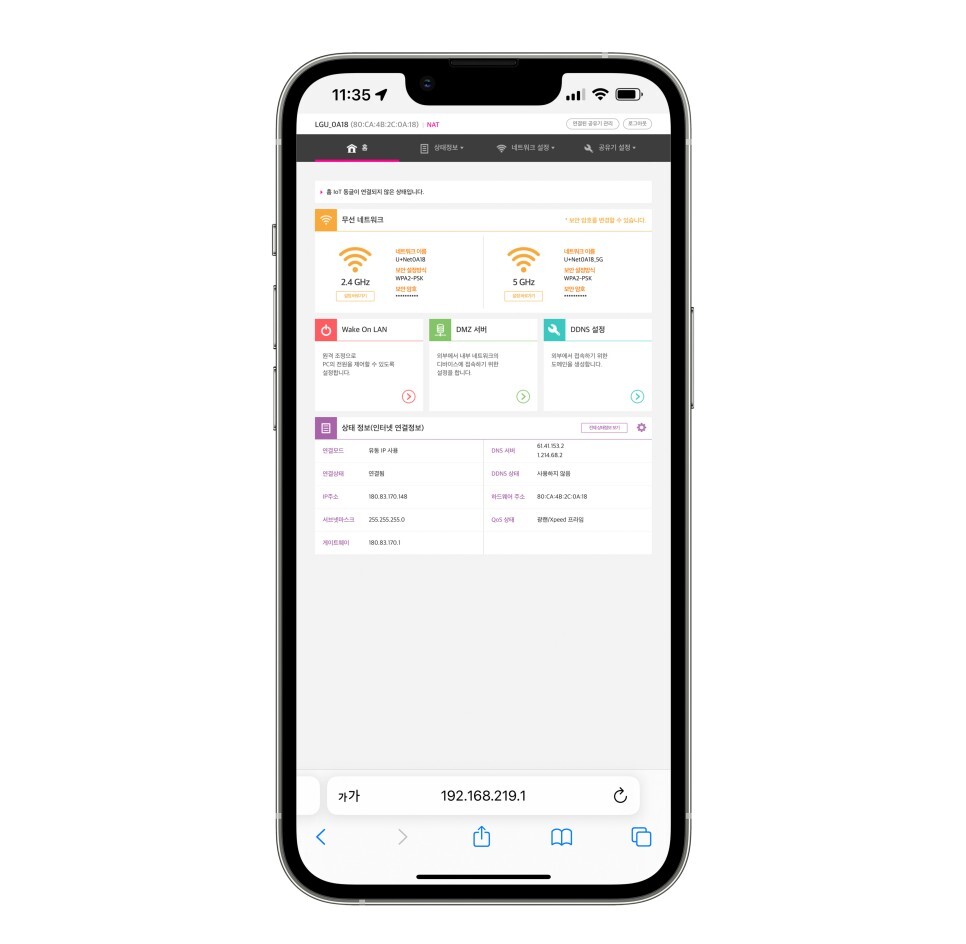
위 이미지는 유플러스 공유기의 관리자 화면입니다.
관리자 화면에 들어가면 브랜드마다 인터페이스가 조금씩 다른데, 메뉴의 내용은 거의 비슷합니다. 참고로 iptime의 초기 관리자 아이디와 비번은 admin/admin 입니다.
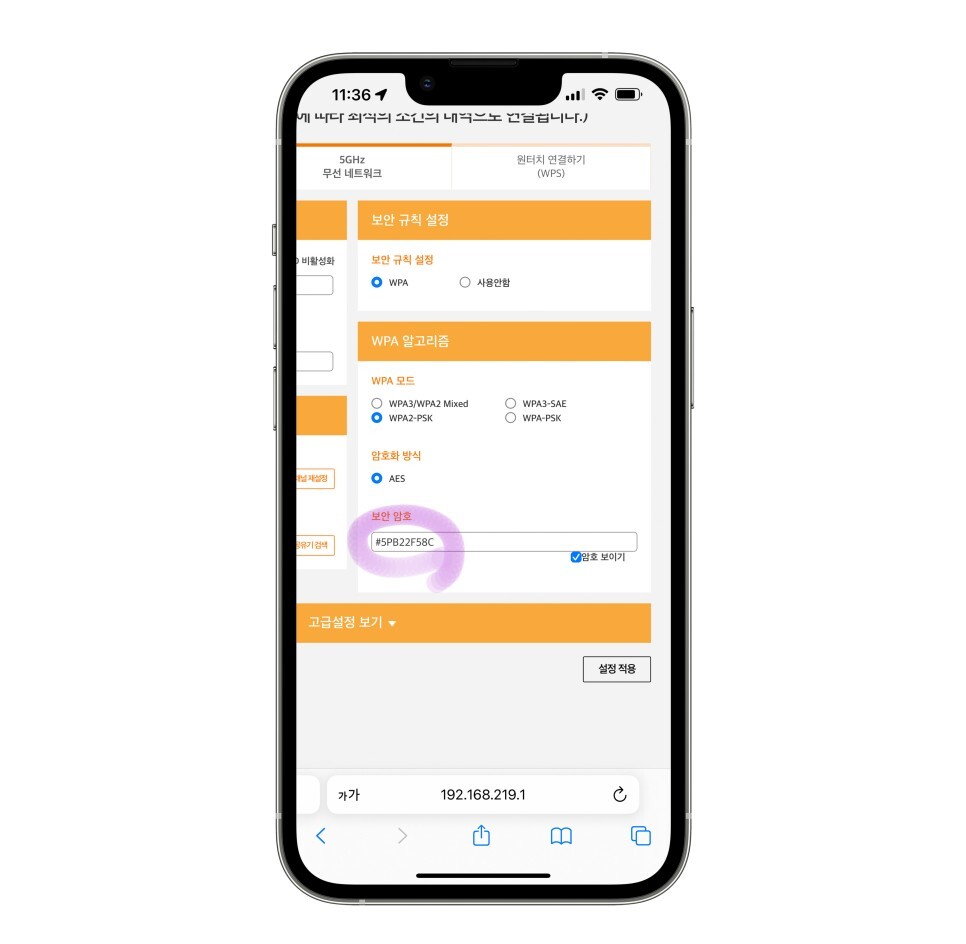
보안암호 영역에서 암호를 확인 할 수 있습니다. 보통 옵션으로 '암호보기'가 있으니 확인하시면 됩니다. 이 상태에서 보안암호라고 하는 와이파이 비밀번호를 바꿀 수도 있습니다.
저는 위에 언급한 이유로 통신사 비번은 변경하지 않고 사용하고 있지만, 여러분은 필요에 따라 수정하기시 바랍니다.
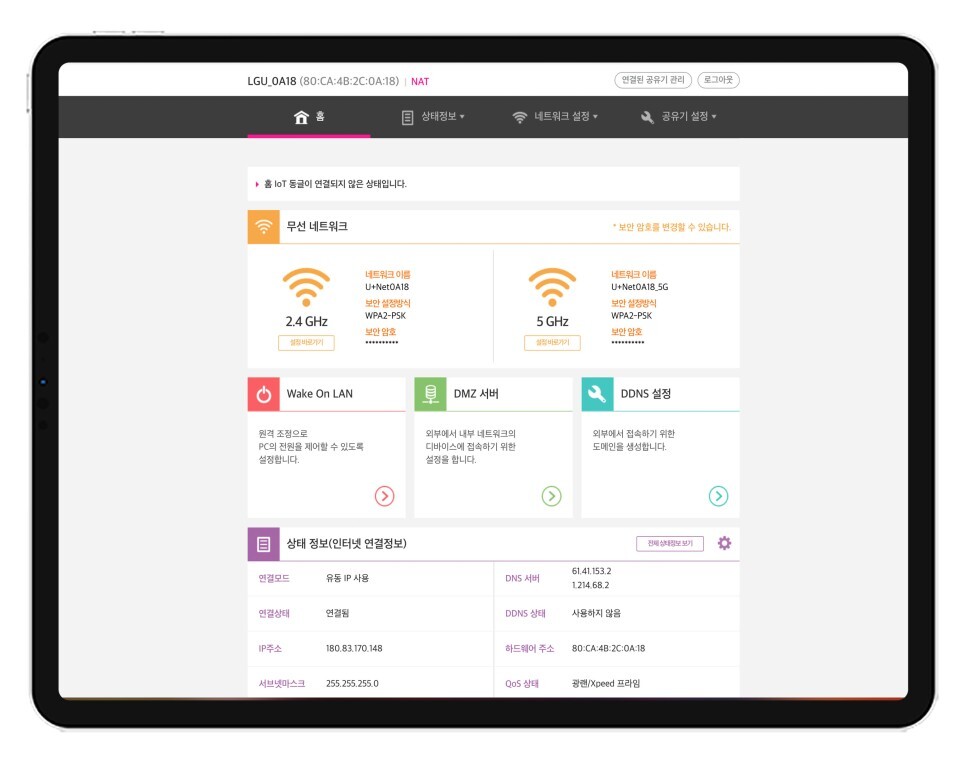
아이폰에서 관리자 아이피 주소를 확인 한 후 PC에서도 같은 방법으로 변경이 가능합니다. 장비들에 대한 관리자 주소는 잘 알려져 있는데, 통신사 공유기는 잘 알려져있지 않은 것 같습니다.
후기
지인들이 와서 갑자기 와이파이 암호를 달라고 하면 잘 기억이 안나서 당황하는 경우가 있는데, 위에 방법으로 공유기 비번과는 다른 와이파이비번을 빠르게 확인 할 수 있습니다.

'IT 이야기 > IT 단신' 카테고리의 다른 글
시놀로지 나스 Webdav 이용한 외부접속에 이야기 DDNS 설정 외 (0) 2023.01.08 아이패드프로 활용 - 스테이지매니저와 쓰기 좋은 앱추천 마이크로소프트 원노트 (1) 2023.01.05 아이패드 프로 6세대 12.9 필수 앱 추천 "엑셀, 워드, 파워포인트를 하나의 앱에서… (1) 2022.12.30 창원중고컴퓨터 사고 팔 때 꼭 기억할 것을 알려드립니다. (0) 2022.12.30 아이패드 프로 6세대 12.9인치 앱 활용 직장인 자기개발을 위한 필수 어플 추천 (2) 2022.12.28